Як користуватися бібліотекою додатків iPhone (iOS 14 і новіших версій)
Що потрібно знати
- Отримайте доступ до бібліотеки програм iPhone, проводячи пальцем справа наліво з головного екрана, доки не побачите її.
- Програми організовано за категоріями, як-от ігри та продуктивність.
- Йти до Налаштування > Домашній екран > Лише бібліотека програм щоб нові програми відображалися лише там, а не на головному екрані.
У цій статті пояснюється всі способи використання бібліотеки додатків iPhone для впорядкування програм і очищення домашнього екрана на запущеному iPhone або iPod touch iOS 14 або вище.
Що таке бібліотека додатків iPhone в iOS 14?
Бібліотека додатків iPhone – це новий спосіб організації програм, представлено в iOS 14. Він відображає програми на вашому iPhone у групах, які базуються на категорії кожної програми в App Store. Усі ігри згруповані разом, усі програми для підвищення продуктивності разом тощо.
Бібліотека додатків призначена для того, щоб ви могли очистити домашній екран, помістивши туди лише ключові програми, а решту залишивши в бібліотеці програм. Бібліотеку програм можна переглядати або шукати, а також видаляти програми з неї. Ви навіть можете вибрати завантаження лише додатків на нього та приховати їх на головному екрані.
Як знайти бібліотеку додатків iPhone

Бібліотека додатків розташована після останнього головного екрана на вашому iPhone. Щоб знайти бібліотеку додатків iPhone, все, що вам потрібно зробити, це провести пальцем справа наліво, доки не побачите її.
Як користуватися бібліотекою програм iPhone
Використовувати бібліотеку додатків iPhone легко. Просто торкніться програми, щоб запустити її. Якщо в папці багато програм, торкніться сітки з чотирьох програм у нижньому правому куті папки, щоб побачити всі програми в ній.
Використання перегляду списку бібліотеки програм
Вам не потрібно просто переглядати бібліотеку програм як папки. Ви також можете переглянути всі програми в ньому в алфавітному списку. Для цього торкніться Бібліотека додатків рядок пошуку у верхній частині екрана. Потім ви можете переглядати свої програми або стрибати, використовуючи літери з правого боку.
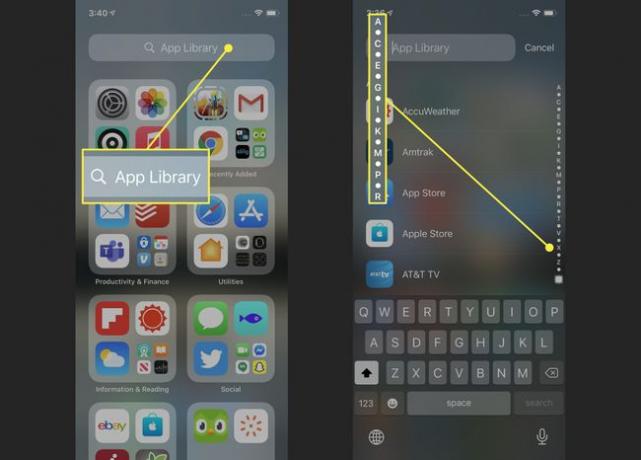
Пошук у бібліотеці додатків iPhone
Шукайте програми за назвою в бібліотеці програм, торкнувшись рядка пошуку, а потім ввівши назву програми, яку ви шукаєте. Торкніться програми, щоб запустити її.
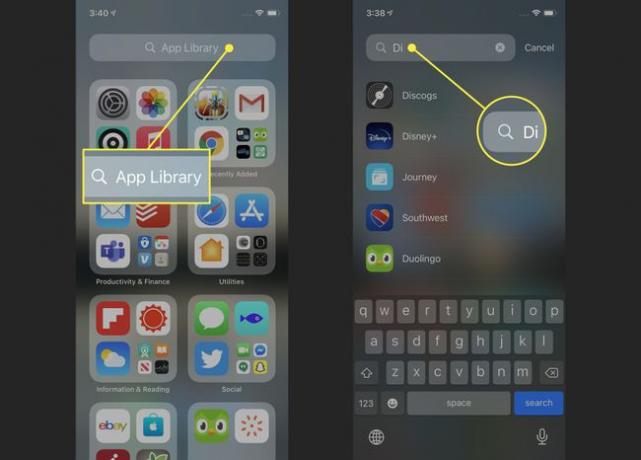
Додайте лише нові програми до бібліотеки програм
Будь-яка нова програма, яку ви встановлюєте, автоматично додається до вашої бібліотеки програм. Але ви також можете налаштувати свій телефон на додавання лише нових програм до бібліотеки і ніколи не додавати їх на головний екран. Це чудовий спосіб підтримувати ваш телефон акуратним і впорядкованим.
Щоб змінити це налаштування, перейдіть до Налаштування > Домашній екран > Лише бібліотека програм. Якщо біля цієї опції встановлено прапорець, нові програми будуть додаватися лише до бібліотеки.

Пошук кліпів програми в бібліотеці програм

Кліпи додатка відображаються лише в бібліотеці програм — вони ніколи не відображаються на головному екрані. Кліпи додатків розподіляються по папках так само, як і інші програми. Ви дізнаєтеся, що щось є кліпом програми, завдяки пунктирному контуру навколо його значка.
Керування значками сповіщень у бібліотеці додатків
Ви можете вибрати мати сповіщення значки з'являються в додатку в бібліотеці. Щоб увімкнути це налаштування, перейдіть до Налаштування > Домашній екран > перемістити Показати в бібліотеці програм повзунок увімкнено/зелений.
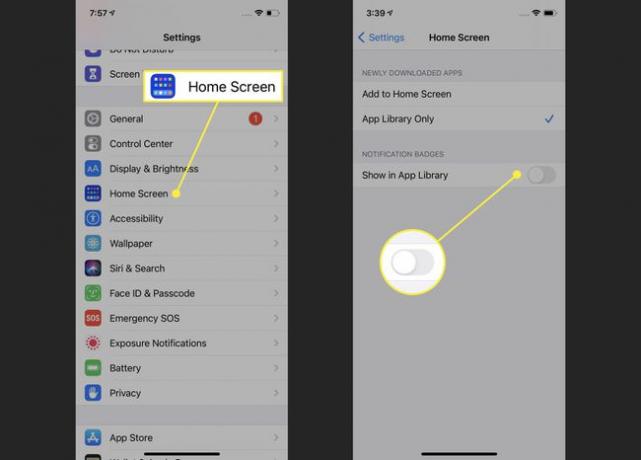
Видаліть програми з бібліотеки програм iPhone
Ти можеш видалити програми з бібліотеки програм так само, як і з головного екрана. Натисніть і утримуйте програму, доки з неї не вискочить меню. Потім торкніться Видалити додаток, далі Видалити у спливаючому вікні.
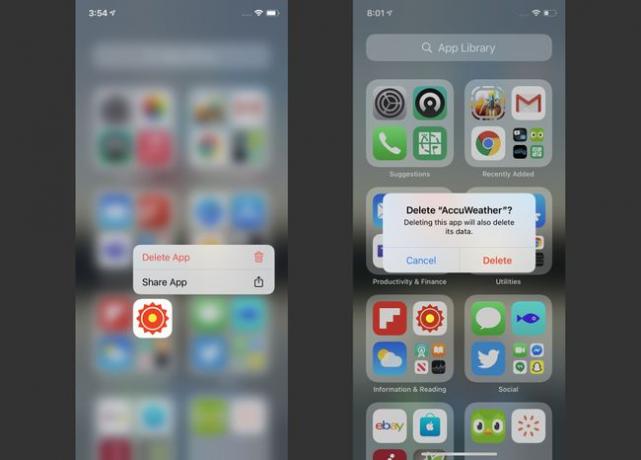
Реорганізація програм у бібліотеці програм
Можливо, ви захочете реорганізувати програми у вашій бібліотеці програм у папки, які мають сенс для вашої роботи. На жаль, це неможливо. Папки iPhone App Library засновані на категоріях із App Store, тому користувачі не можуть їх змінити.
Як відключити бібліотеку додатків iPhone
Ненавидите бібліотеку програм і не хочете мати її на своєму iPhone? Можливо, вам буде цікаво його вимкнути. У нас для вас погані новини: на момент написання цієї статті неможливо вимкнути або приховати бібліотеку програм.
Наразі, принаймні, бібліотека додатків є на кожному iPhone. На щастя, якщо вам це не подобається, ви можете просто проігнорувати це і зробити вигляд, що його немає. Це не стане вам на шляху, якщо ви не підете до нього.
Якщо Apple дозволить вимкнути або приховати бібліотеку додатків, ми обов’язково оновимо цю статтю за допомогою інструкцій.
